
Мицрософт оперативни систем омогућава вам слободну интеракцију са огромним бројем процеса и услуга без ограничења. У исто време, на екрану могу да раде прегледач, мессенгер и медиа плаиер. И где без Мицрософт Оффице-а и одвојених Ворд и Екцел докумената.
Понекад се рад у Виндовсу 10 претвара у прави хаос због кога постоји жеља за систематизацијом сваког процеса, минимизирајући додатне прозоре. Али како отворити радну површину на Виндовсу 10 не у гомили кликова, већ у само секунди? Време је да схватимо суштину доброг примера!
Садржај- Приказује се пречицом на тастатури
- Прођите кроз траку задатака
- Изађите из режима таблет рачунара
Приказује се пречицом на тастатури
Мицрософт оперативни систем омогућава вам да одмах смањите све отворене прозоре и вратите се на радну површину помоћу комбинације тастера Вин + Д. Метода функционише са прегледачима, тренутним гласницима, отвореним картицама Екплорера, па чак и софтвером интензивним ресурсима..
Иста комбинација, Вин + Д, помоћи ће вам да вратите нестале прозоре поново. Злоупотреба функције не вреди - пречесто прелазни део може довести до пада или превеликог оптерећења РАМ-а, што недовољно ефикасни лични рачунари тешко могу да поднесу..
Прођите кроз траку задатака
Алтернативни начин да дођете до радне површине је употреба функција стандардне траке задатака која је подразумевано фиксирана на дну интерфејса и омогућава вам приступ ладици, управитељу задатака и „центру за обавештења“. Посебна карактеристика је функција интеракције са отвореним прозорима. Трака задатака омогућава вам да сакријете непотребне елементе и прикажете радну површину на два начина одједном:
1. Дугме - ако померите курсор лево од фиоке и све статистичке информације у доњем десном делу интерфејса и левим дугметом миша кликнете на истакнути правоугаоник, сви прозори ће одмах нестати, а на екрану ће се појавити чувар радне површине са низом пречица и директоријума.

Ако кликнете десним тастером миша, појавиће се скромна плоча за брзи приступ на којој можете бирати између „Минимизе“ или отићи на екран „Сеттингс“ када поставите показивач миша.

2. Контекст мени - поред тражења лежишта и „правоугаоника“, програмери нуде директну интеракцију са траком задатака кроз контекстни мени (позван десним кликом), где је опција „Прикажи радну површину“ на екрану рачунара већ доступна.
.
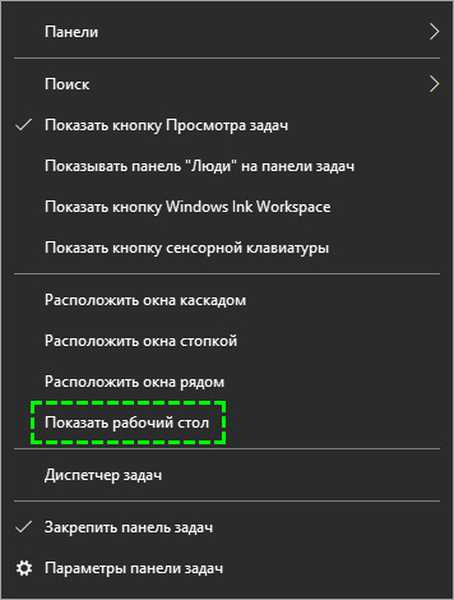
Као и код осталих описаних метода, у већ сведеном стању прозори се могу вратити понављањем поступка истим редоследом, па чак и одабиром исте ставке из контекстног менија, али са новим називом "Прикажи све прозоре".
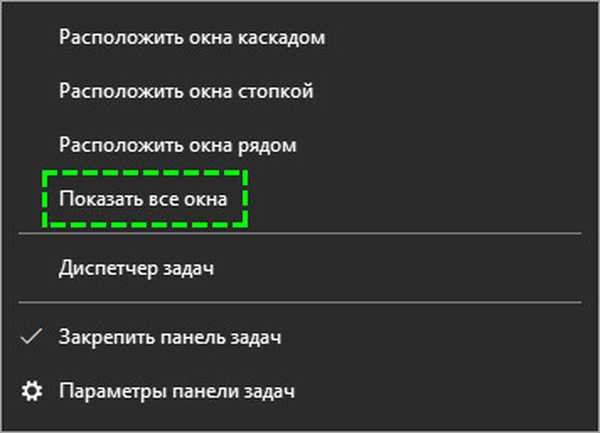
Изађите из режима таблет рачунара
Оперативни систем Виндовс 10 усвојен од претходника - Виндовс 8 - нестандардни режим рада у статусу „Таблет“, где се прозори отварају само у режиму преко целог екрана, а мени „Старт“ се претвара у мени плочица и коцкица.
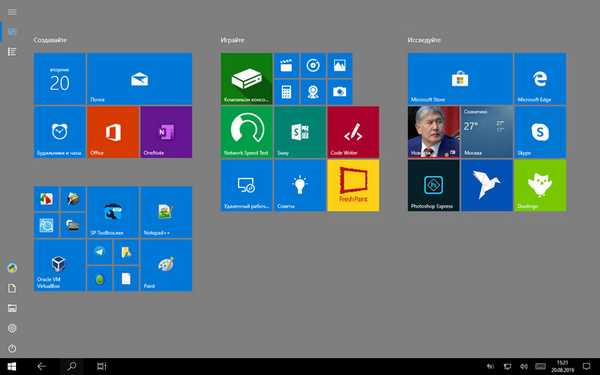
И мада је режим додат посебно за интеракцију са системом преко екрана осетљивог на додир, у неким ситуацијама жеља да се реши неугодног формата надмашује све веће предности. Повратак све помоћиће „Нотифицатион Центер“ који се отвара преко дугмета који се налази поред лежишта. Након позивања менија остаје да пронађете ставку „Режим таблета“ и омогућите функцију стандардним кликом на икону.
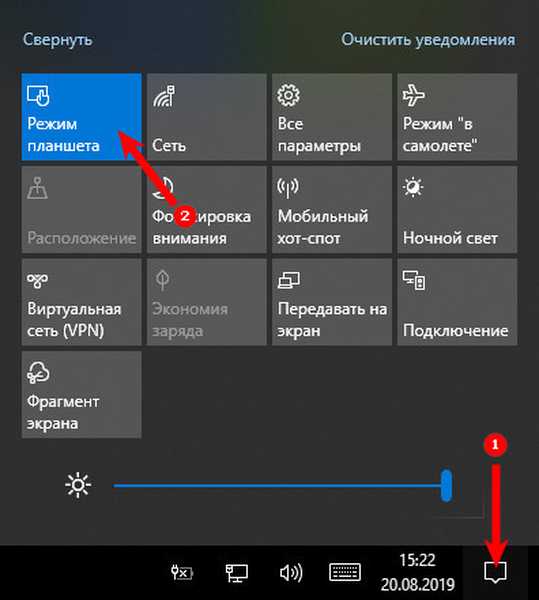
Промјене се примјењују аутоматски - није потребно поновно покретање рачунала.











